 App Store
App Store
搜尋 App Store 來尋找和下載 App,並為您的 App 取得最新更新項目。
尋找完美的 App。明確知道您要搜尋的項目?在搜尋欄位中輸入 App 名稱,然後按下 Return 鍵。從 App Store 中下載的 App 會自動顯示在「啟動台」中。您也可以在您按一下側邊欄中「類別」標籤頁時尋找可提升個人瀏覽體驗附加價值的新 Safari 延伸功能。
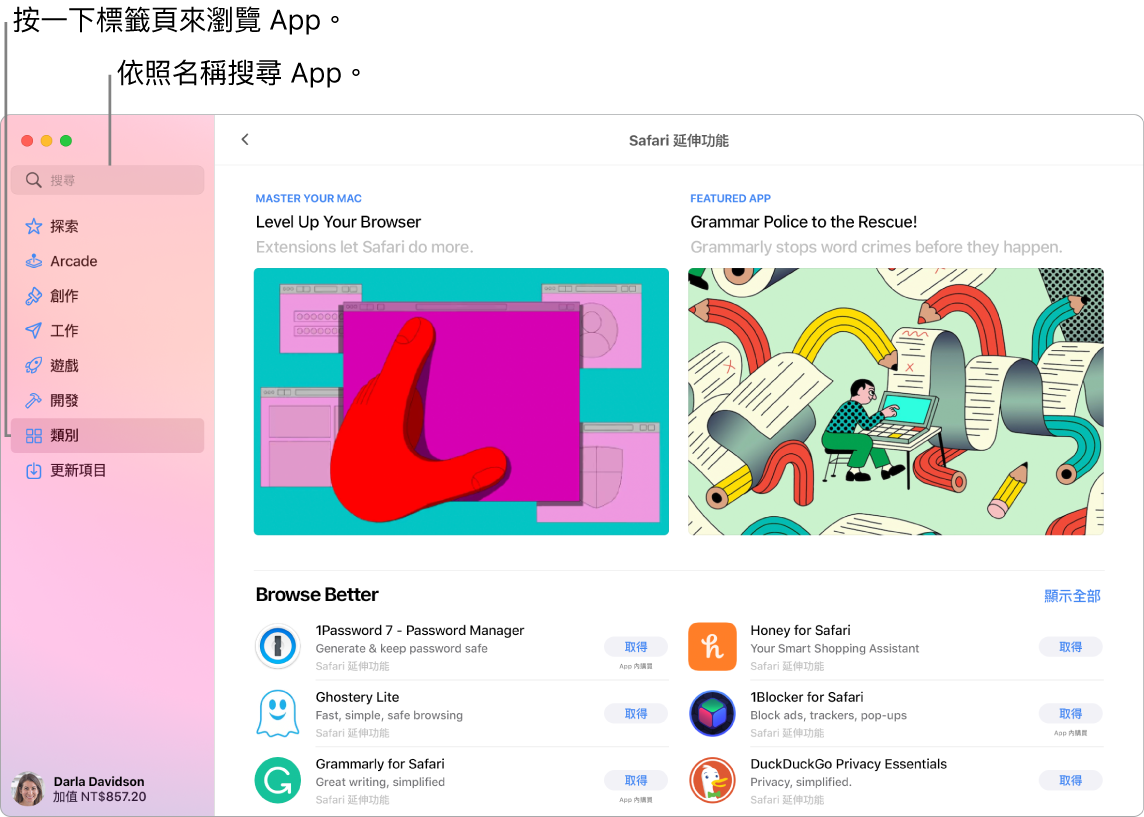
【注意】Apple Arcade 不適用於部分國家或地區。
詢問 Siri。您可以這樣說:「幫我找兒童類的應用程式。」
您只需要一個 Apple ID。若要下載免費 App,請使用 Apple ID 登入(選擇「商店」>「登入」,或按一下側邊欄底部的「登入」)。如果您還沒有 Apple ID,請按一下「登入」,然後按一下「建立 Apple ID」。若您有 Apple ID 但不記得密碼,請按一下「忘記 Apple ID 或密碼?」來復原密碼。您也必須設定包含購買資訊的帳號才能購買付費式 App。
在 iMac 上使用 iPhone 和 iPad App。許多 iPhone 和 iPad App 現可在配備 Apple M1 晶片的 24 吋 iMac 上作業。在 App Store 中搜尋您喜愛的 iPhone 和 iPad App 來查看其是否適用於 Mac。
玩遊戲。按一下 Arcade 標籤頁來瞭解如何訂閱 Apple Arcade、探索您可暢玩的遊戲、尋找受 Game Center 朋友歡迎的遊戲、查看您的成就進度等等。請參閱:在 Mac 上的 App Store 中訂閱 Apple Arcade、Apple Arcade 和在 Mac 上玩遊戲。
取得最新的更新項目。如果您在 Dock 中的 App Store 圖像上看到標記,表示有可用的更新。按一下該圖像來打開 App Store,然後按一下側邊欄中的「更新項目」。
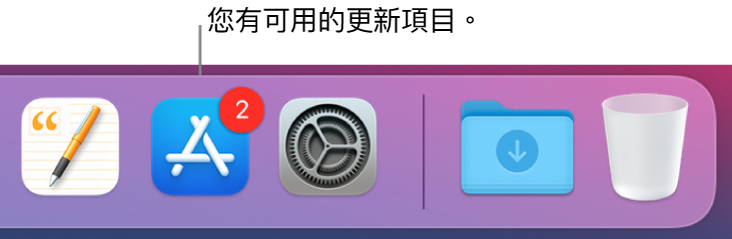
更多內容。請參閱:App Store 使用手冊。